O MailerLite słów kilka
Statystycznie rzecz ujmując 8 na 10 małych biznesów, z którymi mam do czynienia używa MailerLite do email marketingu. Dwa pozostałe biznesy korzystają z innych narzędzi. Często ten stosunek rozkłada się tak, że jeden z nich używa bezpłatnego MailChimp, a kolejny korzysta z całkiem płatnych już rozwiązań takich jak: Get Response, FreshMail czy Active Campaign. Ja sama jestem zapisana na kilkanaście newsletterów obserwuję, że większość osób wybiera właśnie MailerLite.
Wcale im się nie dziwię, bo sama również z niego korzystam. Program jest bezpłatny do 1000 aktywnych subskrybentów, ma pełną funkcjonalność, do tego tworzenie automatyzacji i stron lądowania. Czego chcieć więcej? (Oczywiście od czasu do czasu zdarzają się jakiś błędy i coś się z nim dzieje, ale i tak suma summarum za tą cenę – 0zł – jest genialny.)
No właśnie, kiedy wszyscy korzystamy z jednego narzędzia – mogłoby się wydawać, że każdy, kto MailerLite używa zna go co najmniej dobrze i nieźle radzi sobie z jego obsługą. Ja jednak wciąż dostaję sporo wiadomości i zapytań o kwestie techniczne od użytkowników tego narzędzia, więc chyba to nie do końca tak jest.
Cóż – specjalistką od strategii nie jestem, więc nie stworzę Ci kampanii (strategicznie) i nie przygotuję treści – ale jeśli chodzi o kwestie techniczne i ich ogarnięcie – mogę śmiało powiedzieć, że jestem ekspertką. Dlatego też przygotowałam ten wpis, aby pokazać Ci 10 ciekawych opcji, z których możesz korzystać w MailerLite.

1. Jak stworzyć główny motyw wyglądu Twoich maili?
Możesz spersonalizować wygląd całego ogólnego motywu w Mailerlite. Nie będziesz musiała więc za każdym razem od nowa zmieniać wszystkich ustawień, a maile będą do siebie podobne i spójne. Jeśli chodzi mi o te ustawienia – mam na myśli – zmianę koloru nagłówka, lub dodanie logo, zmianę fontów i kolorów w tekście i w nagłówkach, zmianę koloru tła, zmianę danych formowych w stopce itp.
Jest to opcja, która pomaga zaoszczędzić sporo czasu i jeśli chociaż raz zmieniałaś pod siebie czcionki, kolory, przyciski i inne ustawienia – dokładnie wiesz o czym mówię! (Często takie działania zajmują więcej czasu niż rzeczywiste napisanie treści pod newsletter!)
Jak zmienić motyw?
Po pierwsze musisz utworzyć nową kampanię (kampanię czyli mail do wysyłki dla subskrybentów). Następnie podczas edytowania treści maila w kreatorze treści (krok 2) kliknij DESIGN –> style szablonów –> własne style. W tym właśnie miejscu możesz zmienić ustawienia ogólne motywu takie jak: tło, nagłówek, treść maila, stopkę i przycisk.
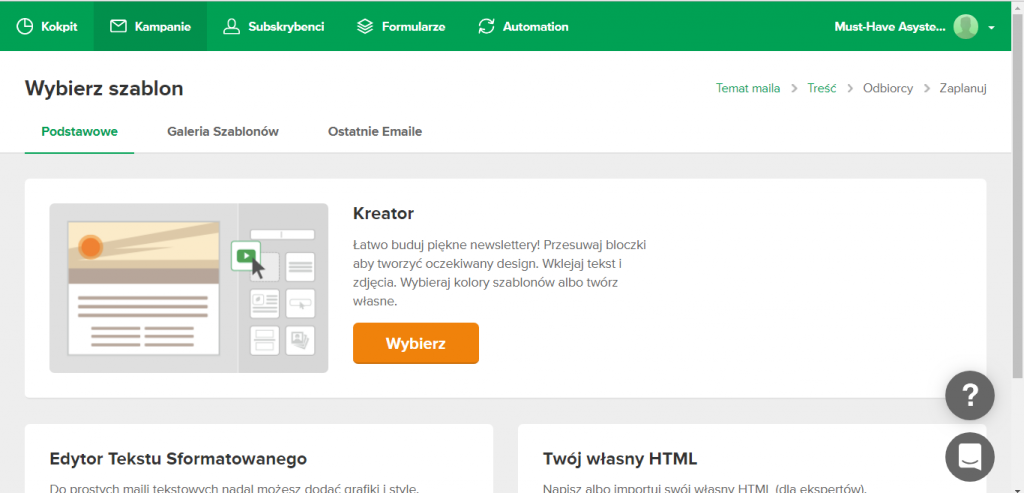
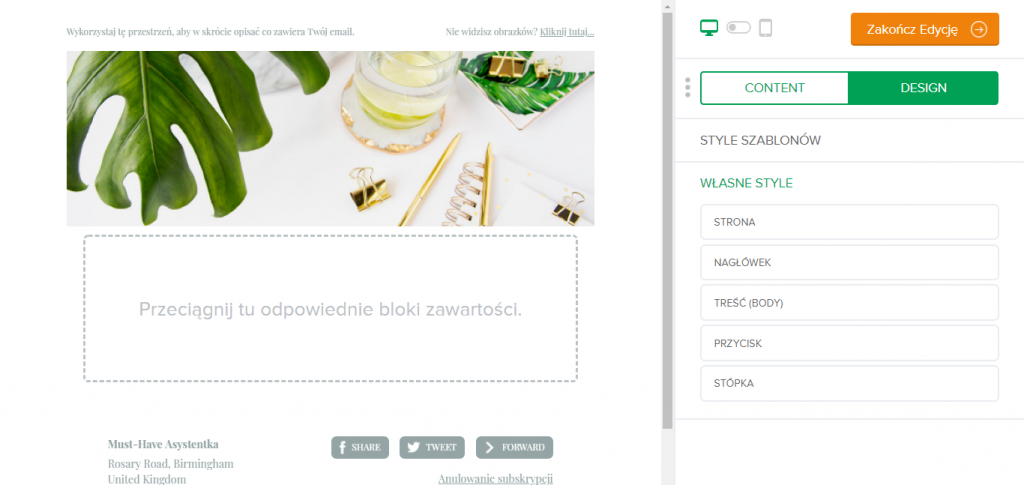
Jeśli chcesz wybrać już wcześniej przygotowany szablon (taki gotowy od MailerLite) – możesz wybrać gotowy motyw klikając w style szablonów np. taki świąteczny jak ten poniżej.
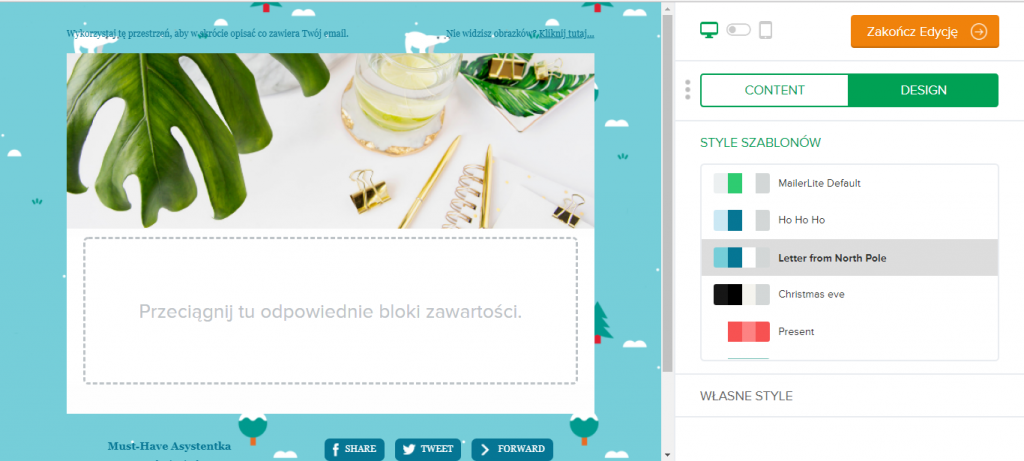
Domyślny styl maila jest ustawiony w tonacji zielonej (jak logo MailerLite) – ale to nie znaczy, że i Ty musisz takiego używać. Wyróżnij się na tle konkurencji i poświęć chwilę czasu na personalizację.
2. Jak dodać zakładkę zapis na newsletter z poziomu Facebooka?
Aby to zrobić wystarczy kilka kliknięć – jest jednak jeden warunek – Twój profil na Facebooku musi mieć przynajmniej 2000 fanów. Inaczej po prostu wyskoczy Ci błąd i nie będziesz mogła tego zrobić (wiem, bo próbowałam :))
Jak dodać taką zakładkę?
- Stwórz formularz zapisu – może być on w formie strony lądowania lub formularza do osadzenia na stronie (nie ma opcji okienka pop-up), tworzysz go dokładnie w taki sam sposób jak gdybyś chciała go osadzić na swojej stronie.
- Połącz MailerLite z Facebookiem za pomocą integracji (opcja w MailerLite). Następnie wybierz profil, do którego chcesz dodać wcześniej przygotowany formularz zapisu i zapisz swoje ustawienia. Powinno wyglądać to jak poniżej:
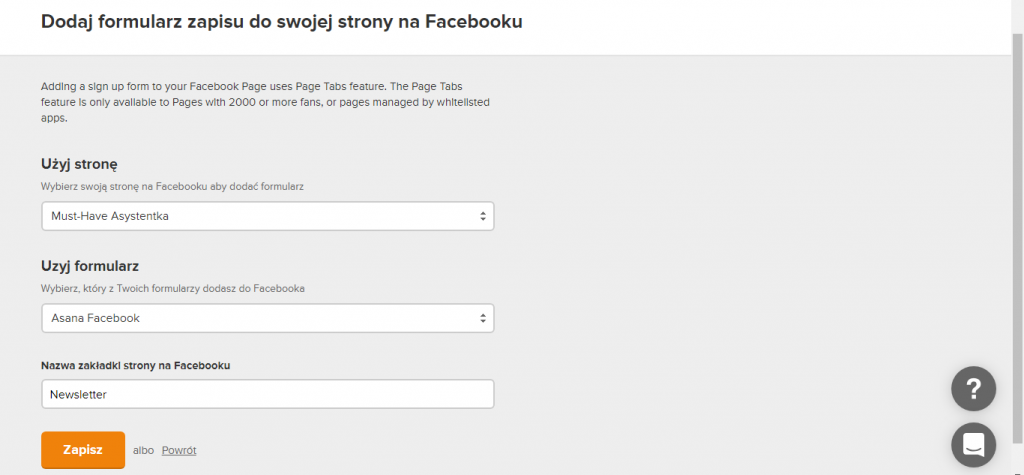
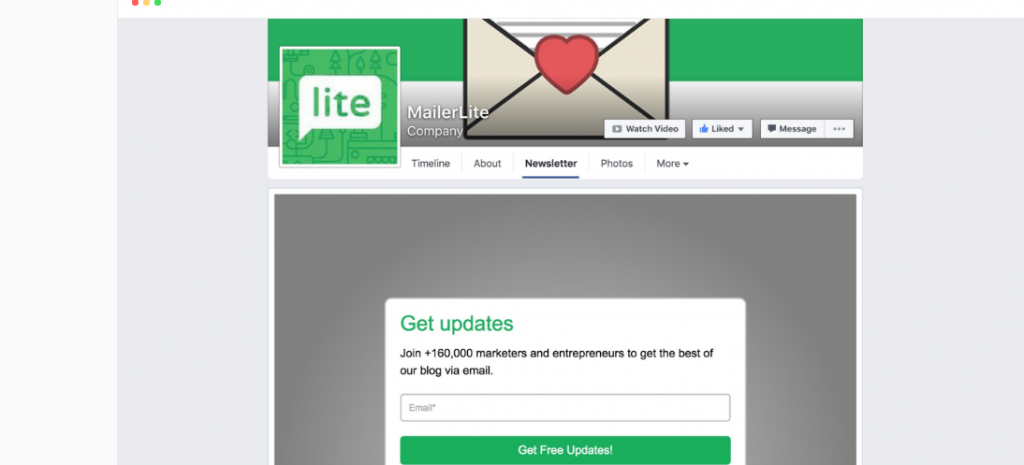
Oczywiście u mnie to nie zadziała (bo do 2tys. Fanów jeszcze mi daleko) – ale możesz mi pomóc klikając TUTAJ i polubić mój profil. Będę miała więcej motywacji do tworzenia ciekawych dla Ciebie treści. Jak ta opcja wygląda w praktyce? Zerknij poniżej: Uważam, że jest to bardzo fajna opcja i trochę szkoda, że jeszcze nie mogę jej wypróbować. Ale jeśli Ty masz już ponad 2 tys. fanów – spróbuj dodać formularz zapisu i daj mi znać, jak u Ciebie działa! Plus takiego rozwiązania? Osoba, która chce pozostać z Tobą w kontakcie będzie miała możliwość zapisu już z poziomu Facebooka.
3. Jak użyć wcześniej przygotowanego szablonu emalii do wysyłki kolejnych newsletterów?
Twoim szablonem może zostać dowolnie wykonany newsletter, który został przez Ciebie w przeszłości wysłany.
Polecam Ci wykonanie kilku szablonów maili (czyli kilku newsletterów), które później będziesz mogła od razu wykorzystać. Dzięki takiemu podejściu oszczędzisz swój czas i będziesz mogła skupić się na dopracowaniu treści swojego newslettera.
Poprzednie szablony maili znajdziesz w opcji – wybierz szablon przy ustawianiu nowej kampanii (krok 2). W ten sposób będziesz mogła wybrać dowolny układ maila, który stworzyłaś w przeszłości.
Dodatkowo możesz wybrać również te układy, które stworzyłaś i ustawiłaś w ramach automatyzacji. Dzięki takiemu zabiegowi po pierwsze oszczędzisz swój czas. Po drugie będziesz mogła bez problemu utrzymać spójność swojej marki i przekazów, jakie wysyłasz światu ?
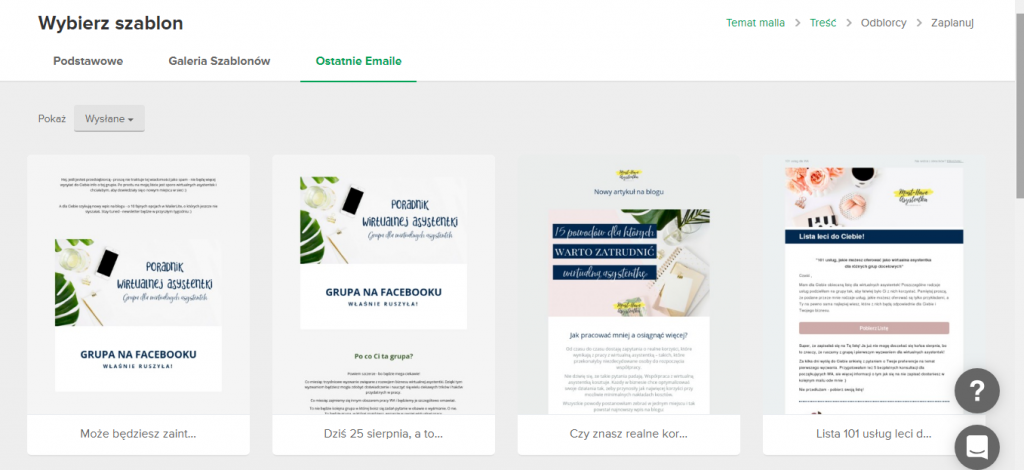
4. Jak pokazać/ukryć pop-up na stronie?
Specjaliści od marketingu mówią, że pop-up czyli wyskakujące okienko na stronie może być czasem denerwujące. Jeśli jest wykonane agresywnie (rażące kolory, pojawianie się od razu po załadowaniu strony) może wręcz wkurzać czytelników i odstraszać. Kiedy jednak jest ustawione w fajny sposób – jest duże prawdopodobieństwo, że będzie Ci zbierać subskrybentów i powiększać bazę mailingową.
Załóżmy, że wykonałaś fajne okienko lub stworzyłaś kilka pop-ów, które mają za zadanie wyświetlać się w różnym czasie na konkretnych podstronach i o określonej częstotliwości.
Jak zmienić ustawienia wyświetlania pop-up?
Przy ustawieniach pop-up klikasz opcję zachowanie i wśród podanych opcji wybierasz te z nich, które Cię interesują. Możesz wybrać czynniki takie jak:
- tryb (po jakim czasie pop-up ma „wyskoczyć”),
- częstotliwość (jak często ma pokazać się temu samemu użytkownikowi),
- widoczność (gdzie i w jakich miejscach ma być widoczny).
Dostosuj pop-up do potrzeb swoich odbiorców, a na pewno przyniesie Ci on więcej zadowolonych użytkowników i czytelników Twojej strony lub bloga.
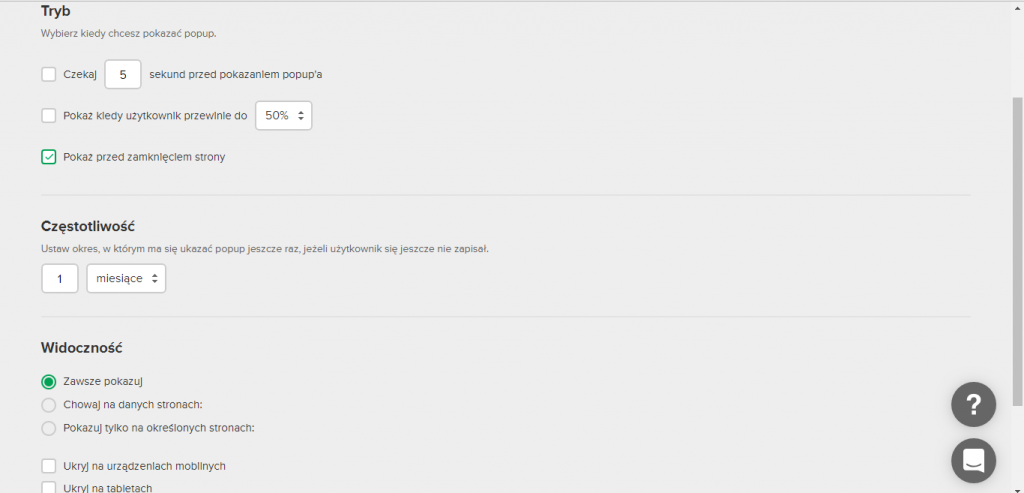
5. Jak ponownie wysłać wiadomość do osób, które nie otworzyły Twojego maila?
Czasem jest, że chcesz poinformować subskrybentów o nowej ofercie, limitowanej edycji Twoich produktów, czy np. zaprosić na live i zależy Ci, aby jak największa liczna odbiorców zobaczyła Twoją wiadomość. Jeśli chcesz ponownie wysłać wiadomość do osób, które z jakiegoś powodu nie otworzyły Twojego poprzedniego maila (z ważną informacją w środku) – możesz skorzystać z dwóch opcji. Dzisiaj omówię jedną z nich. Na etapie planowania wysyłki maila możesz ustawić tryb auto resend – czyli kampanię z powtórzeniem (powtórny mail zostaje wysłany do osób, które nie otworzyły pierwszej wiadomości w określonym czasie, lub nie kliknęły w link). Następnie możesz wybrać jedną z trzech dostępnych opcji powtórzenia:
- zmiana tytułu drugiej wiadomości (cała treść emaila pozostaje taka sama a zmieni się tylko tytuł),
- zmiana tytułu maila + dodanie osobistej wiadomości (w takiej opcji zmieniasz tytuł plus dodajesz dodatkową treść, która zostanie nadpisana do oryginalnej treści newslettera)
- całkowita zmiana drugiego maila (będziesz miała możliwość zmiany tytułu i treści drugiego maila).
W tej kampanii możesz ustawić dwie opcje powtórzenia wysyłki drugiego maila. W zależności od Twoich preferencji mogą to być:
- brak otwarcia maila,
- brak reakcji, czyli brak kliknięcia w link.
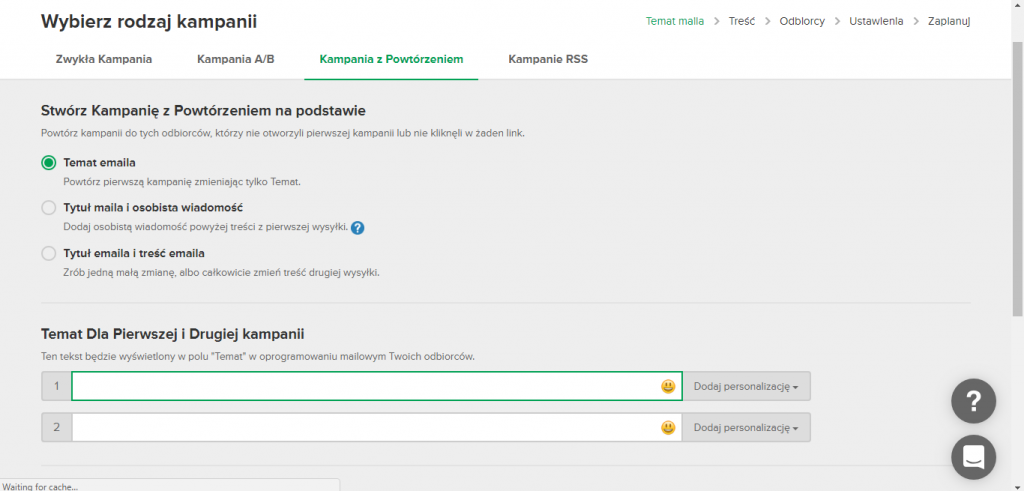
6. Jak w prosty sposób osadzić formularz na stronie?
Od jakiegoś czasu MailerLite zaproponował nam dwa kody do skopiowania na stronie. Jeden – główny należy wkleić do sekcji header na każdej podstronie, a kolejny krótszy kod (konkretny formularz) osadzić w dowolnym miejscu na stronie.
Kiedyś opcja była batdzo łatwa – wystarczyło skopiować kod z MailerLite i wkleić do WordPressa (mówię tu o motywach z funkcją drag and drop takich jak np. Divi, Themify, lub wtyczkach Elementor czy Page Builder) dodając sekcję kod w żądane miejsce. (Można to zrobić również za pomocą specjalnej wtyczki.)
Obecnie, aby kod formularza zadziałał najpierw trzeba wkleić główny kod MailerLite – możesz użyć do tego wtyczki np. Header Footer Code Manager.
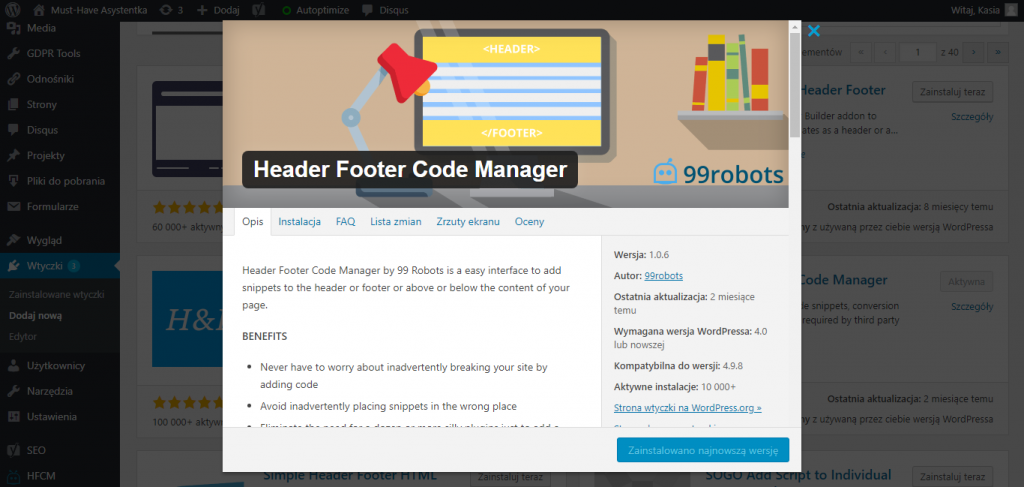
Jest ona bardzo prosta w obsłudze (nawet jeśli jesteś kompletnym lakiem) wystarczy dodać:
- nazwę kodu (snippet name),
- widoczność na stronie (site display),
- lokalizację kodu (location),
- widoczność na urządzeniach (device display),
- status (status),
- wkleić kod (snippet/code), kliknąć zapisz i gotowe! 3 minuty pracy ? Polecam tą wtyczkę również do zainstalowania Pixela Facebooka.
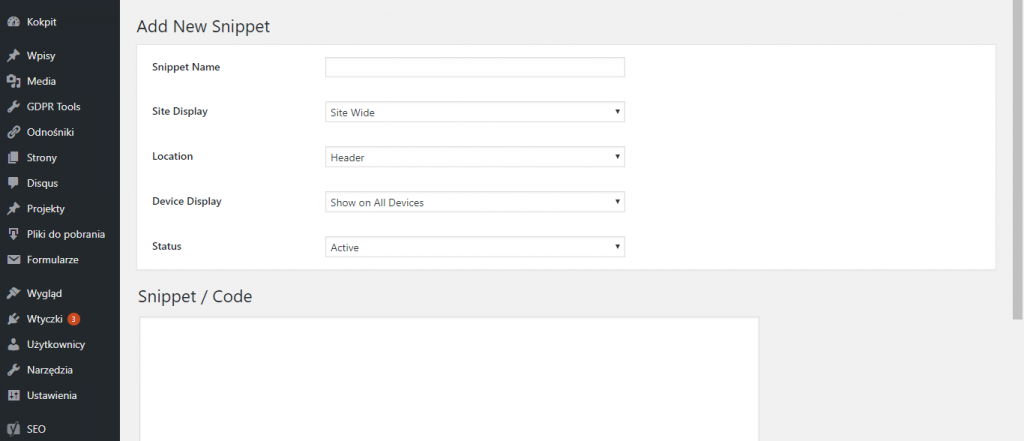
7. Testy A/B kampanii mailingowej
Lubisz testować rozwiązania, które sprawią, że będziesz mogła lepiej dotrzeć do swojej grupy docelowej? Chciałabyś sprawdzić, który z wysłanych przez Ciebie tytułów newsletter będzie się lepiej klikał i otwierał? Wszystkim nam zależy na tym, aby treści, które przygotujemy trafiły do jak największego grona odbiorców, prawda?
Aby przetestować takie rozwiązanie – możesz utworzyć kampanię A/B i rozdzielić swoich odbiorców. Grupie testowej wysłać zmienione maile, odczekać, a następnie do pozostałych subskrybentów wysłać email o bardziej przyciągającym tytule lub treści.
W trybie kampanii A/B możesz przetestować:
- temat maila (oba tematy będą się różniły, ale treść pozostanie taka sama),
- nazwę nadawcy (zmieniasz nazwę nadawcy maila),
- treść maila (jeśli chcesz sprawdzić, który Twój tekst będzie lepiej zachęcał do kliknięcia w link).
Mogę pokazać Ci na moim przykładzie test A/B, w którym zmieniłam tylko tytuł maila, a w obu treść była taka sama:
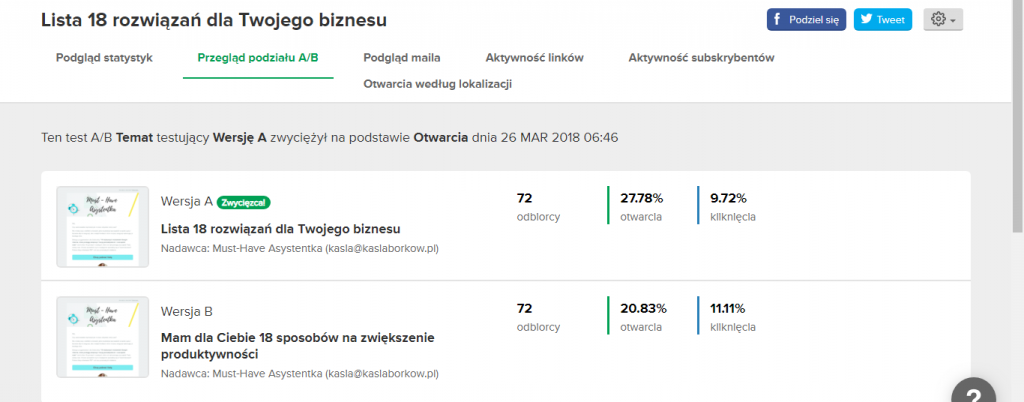
Mail testowy w jednej z wersji został otwarty 7% częściej(choć trochę mniej się klikał), i to ten tytuł wygrał i poleciał do subskrybentów. Poskutkowało to ogólnym wskaźnikiem otwieralności całej kampanii na poziomie 44% i klikalności 23%.
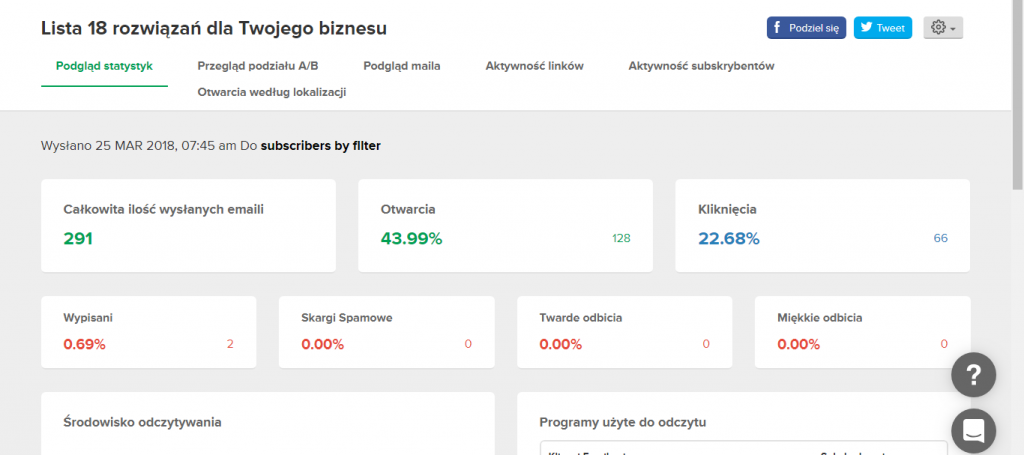
Jeśli chcesz przetestować zachowania swoich subskrybentów – polecam Ci testy A/B. Dzięki nim uzyskasz sporo informacji na temat zachowań i preferencji Twoich potencjalnych Klientów.
8. Jak zmienić stronę wypisu z Newslettera?
Nie jest miłym uczuciem, kiedy widzisz, że ktoś wypisuje się z Twojej listy. Możesz zastanawiać się co robisz źle i szukać sposobów, aby to zmienić. Możesz również zaakceptować fakt, że tak po prostu bywa i nie jesteś w stanie zadowolić wszystkich i skupić się na tych, którzy aktywnie otwierają maile od Ciebie.
Co nie oznacza, że nie możesz spersonalizować swojej strony wypisu z newslettera choćby po to, aby po raz ostatni przekonać do siebie niezadowolonych subskrybentów. Do strony wypisz się możesz dodać kilka opcji, tak, aby pokazać, że zależy Ci na kontakcie z każdym czytelnikiem. Spróbuj w wolnej chwili spersonalizować tą opcję i przetestuj, czy zadziała u Ciebie mniejszym wskaźnikiem wypisań.
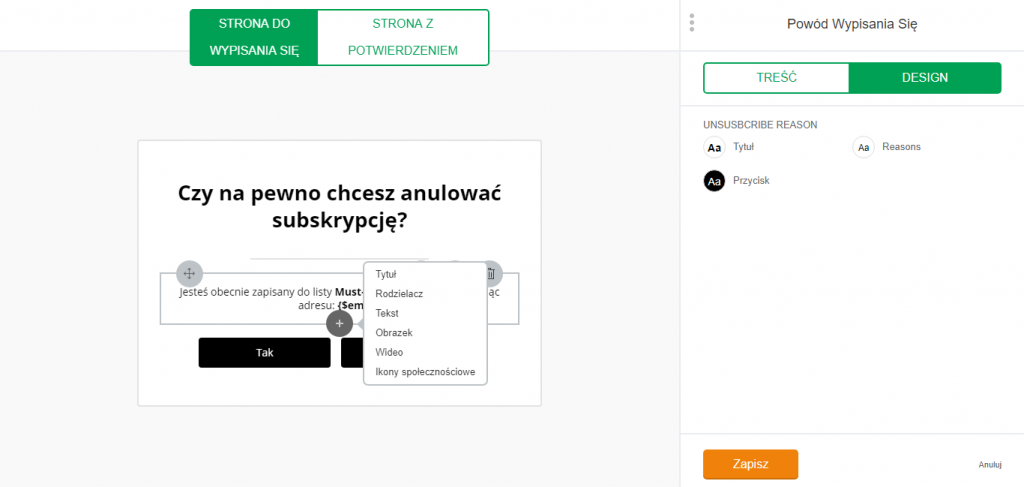
9. Automatyzacja – jak przenieść subskrybenta do innej grupy?
Jest to opcja w której masz już ścieżkę i chciałabyś przenieść osobę, która ukończy daną ścieżkę do innej grupy. (W ten sposób możesz posegmentować odbiorców, którzy są zainteresowani Twoimi różnymi treściami :))
Przykład. Masz ustawioną automatyzację gdzie oferujesz bezpłatny prezent. Zależy Ci na tym, aby przenieść do innej grupy osoby, które ten prezent pobrały – możesz to zrobić . (Potem takim osobom np. wyślesz ofertę czy więcej informacji o produkcie, szkoleniu, dodatkowy newsletter itp.).
W Automatyzacji ustawiasz warunek (np. kliknięcie w konkretny link, otworzenie maila, nie otworzenie maila, otworzenie, ale nie kliknięcie w link itp.). WAŻNE – warunek jest sprawdzany od razu więc przed nim ustaw sobie opóźnienie. (Jeśli tego nie zrobisz to w sytuacji w której wyślesz maila z konkretnym linkiem do pobrania – Twoi subskrybenci nie będą mieli czasu, żeby zareagować czyli otworzyć maila od Ciebie.)
Kolejnym krokiem jest zdefiniowanie akcji po spełnieniu warunku – np. jeśli osoba kliknęła w link – to co ma się wydarzyć (np. przenieś ją z grupy A do grupy B, lub jeśli nie kliknęła w dany link przenieś do innej grupy itd.)
Możliwości jest sporo i wszystko właściwie zależy od Twojej ścieżki. Jak to wygląda w praktyce możesz zobaczyć poniżej:

AKTUALIZACJA:
W lipcu 2019 roku Mailerlite zadbał o swoich użytkowników rozszerzając opcje automatyzacji o dodatkowe narzędzia. Dzięki nowym ulepszeniom masz większą kontrolę nad swoimi nowymi subskrybentami. Możesz dodawać osoby do różnych ścieżek grup i segmentów oraz tworzyć bardziej spersonalizowane wiadomości. Otrzymujesz również wgląd do historii przepływu pracy z opcją przywrócenia poprzednich kampanii. Opcji jest naprawdę sporo i warto zapoznać się z nimi na stronie mailerlite.com
10. Ankiety – metoda na zdobywanie informacji
Kiedy planujesz dodać nowy produkt bądź usługę do swojego sklepu, pierwsze, o czym powinnaś pomyśleć to poznanie potrzeb swoich obecnych lub potencjalnych klientów. Jest to bardzo kluczowe działanie w branży ecommerce. Dobrze skonstruowane pytania i odpowiadanie na potrzeby swojej grupy docelowej zagwarantuje Ci sukces. Mailerlite wyszedł naprzeciw tego typu działaniom, tworząc ankiety.
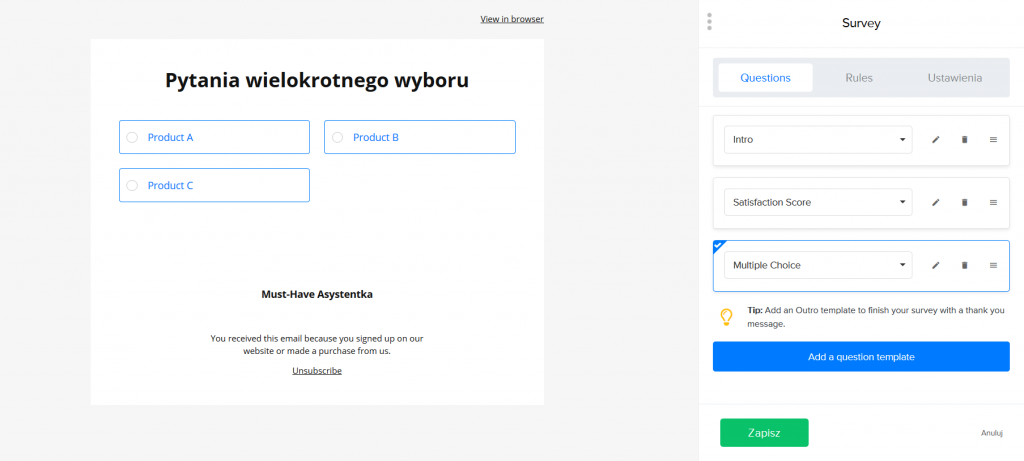
Jak to działa? Wystarczy, że tworząc nową kampanię w edytorze drag&drop dodasz kolumnę surveys. Edytor posiada aż 7 różnych szablonów wiadomości. m.in intro, czyli zaproszenie do ankiety po otwarte pytania, wielokrotnego wyboru czy opinie satysfakcji.
Wskazówka – W ramach podziękowania za wzięcie udziału w ankiecie dobrze jest dodać prezent swojemu odbiorcy.
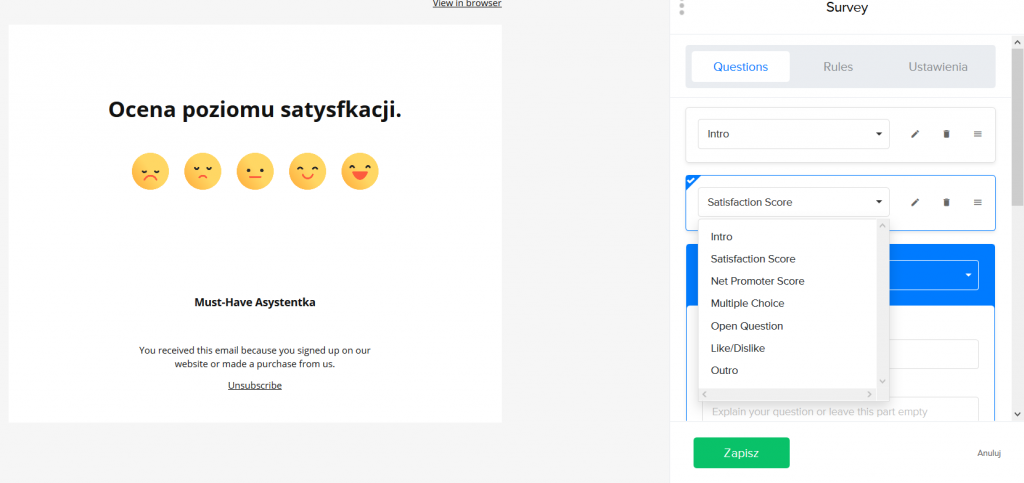
Odpowiedzi na pytania zapisywane są w sekcji zarządzania subskrybentami Mailerlite. Możesz nawet sprawdzić wyniki każdego subskrybenta w jego profilu.
Ale to nie wszystko. Tworząc własne ankiety, masz możliwość ustawiania własnych reguł. Co to oznacza? Możesz dodawać subskrybentów do konkretnej grupy na podstawie ich odpowiedzi.
Na przykład: Twój subskrybent daje ci ocenę satysfakcji niższą niż 7. Na podstawie ułożonej wcześniej przez Ciebie automatyzacji, mailerlite umieszcza taką osobę w nowym segmencie w celu dalszej komunikacji.
11. Bonus na zakończenie – Promocyjne pop-upy
Czym są “tradycyjne popupy” zapewne wiesz. Te nowe wyskakujące okienka promocyjne są osobną funkcją przeznaczoną do dostarczania ważnych wiadomości i przekierowywania użytkowników do miejsca, w którym mają się udać. W przypadku np. sklepu internetowego, do konkretnego przedmiotu.
Jak to działa?
Załóżmy, że oglądasz jesienne botki w jednym ze sklepów, jednak nie jesteś do końca przekonana i zmierzasz ku wyjściu ze sklepu. Co się dzieje? Promocyjny popup został tak ustawiony w mailerlite, aby zachęcić Cię jednak do tego, abyś jednak skorzystała z oferty zakupu, proponując np. ciekawy rabat.
Szablonów promocyjnych popów mailerlite udostępnia aż 8 i każdy pełni inną funkcję. Od informowania o ofercie dnia po zachęcenie do odwiedzenia Twoich social mediów.
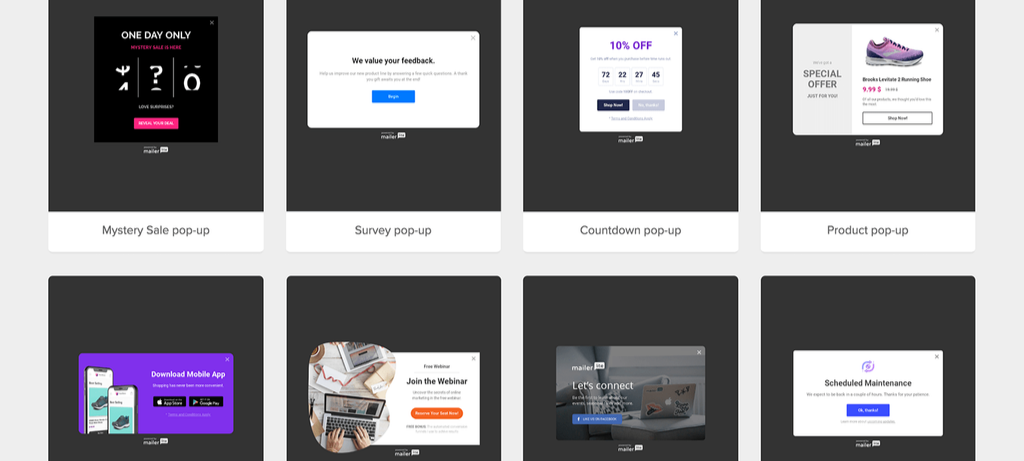
Podsumowanie
To już wszystkie opcje, jakie chciałam Ci dzisiaj pokazać. Mam nadzieję, że ten wpis pomoże Ci lepiej wykorzystać potencjał MailerLite jako narzędzia do email marketingu.
Jeśli masz dodatkowe pytania o kwestie techniczne – proszę zadaj je w komentarzu, a ja z chęcią stworzę kolejny wpis o tym narzędziu.
Lubisz dostawać ciekawostki techniczne i inne porady dotyczące pomocy wirtualnej asystentki? Zapisz się na mój newsletter, a nowe treści polecą wprost na Twoją skrzynkę odbiorczą.
Dziękuję Ci za uwagę, do miłego!
Kasia

P.S. Od niedawna znajdziesz mnie w katalogu ekspertów MailerLite, o tutaj. Chcesz wdrożyć lub usprawnić swój newsletter? Sprawdź ofertę.
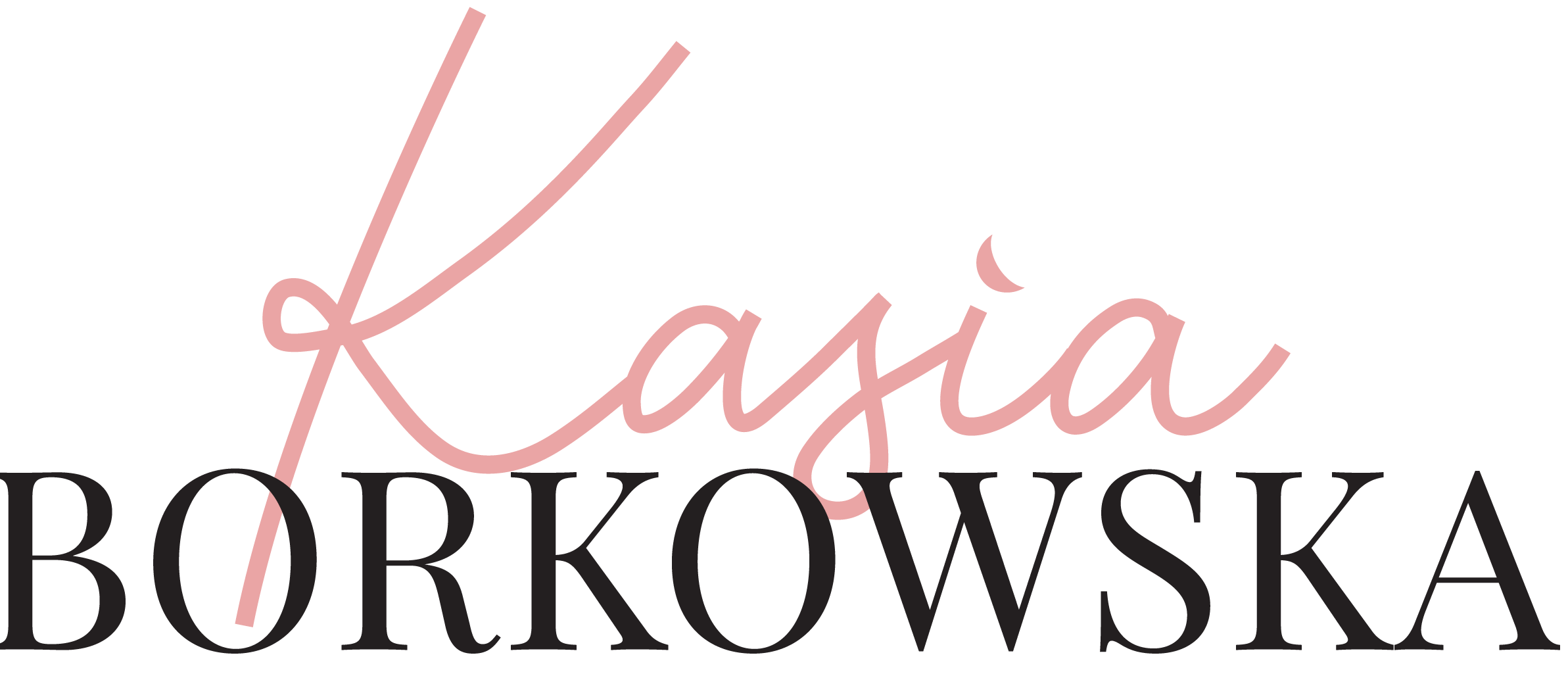


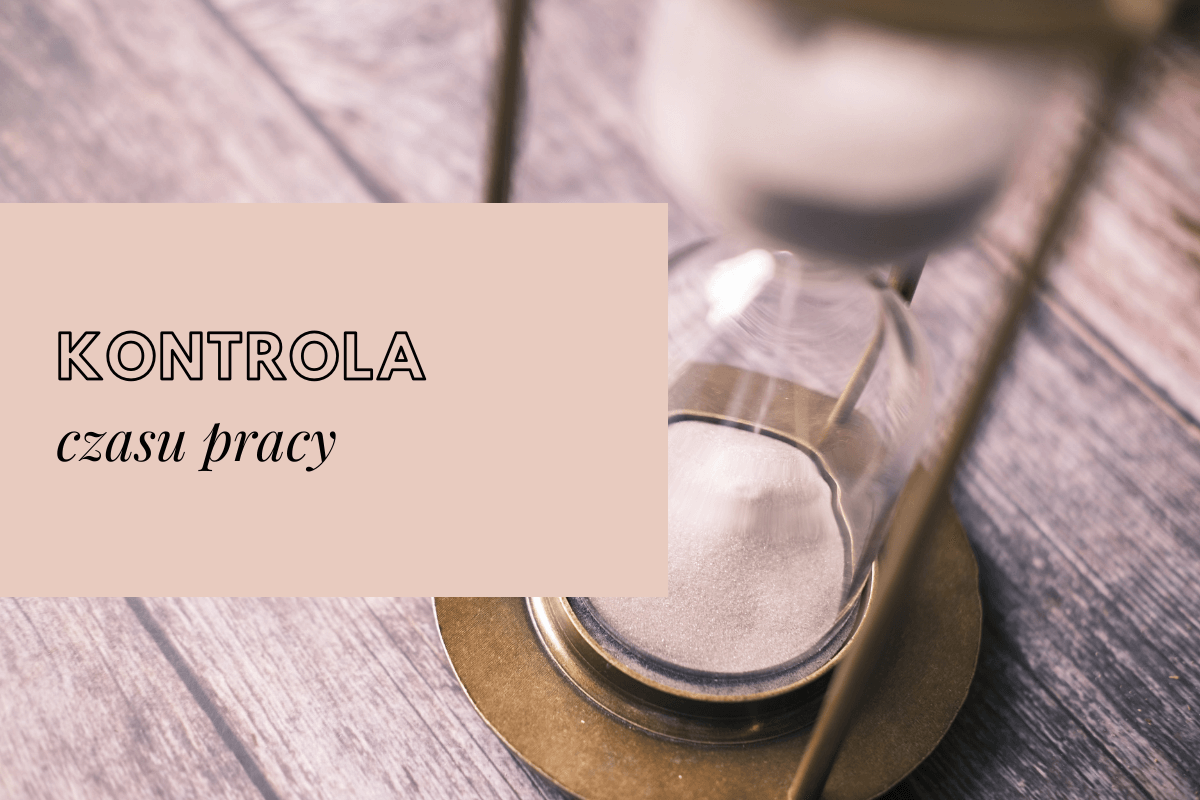
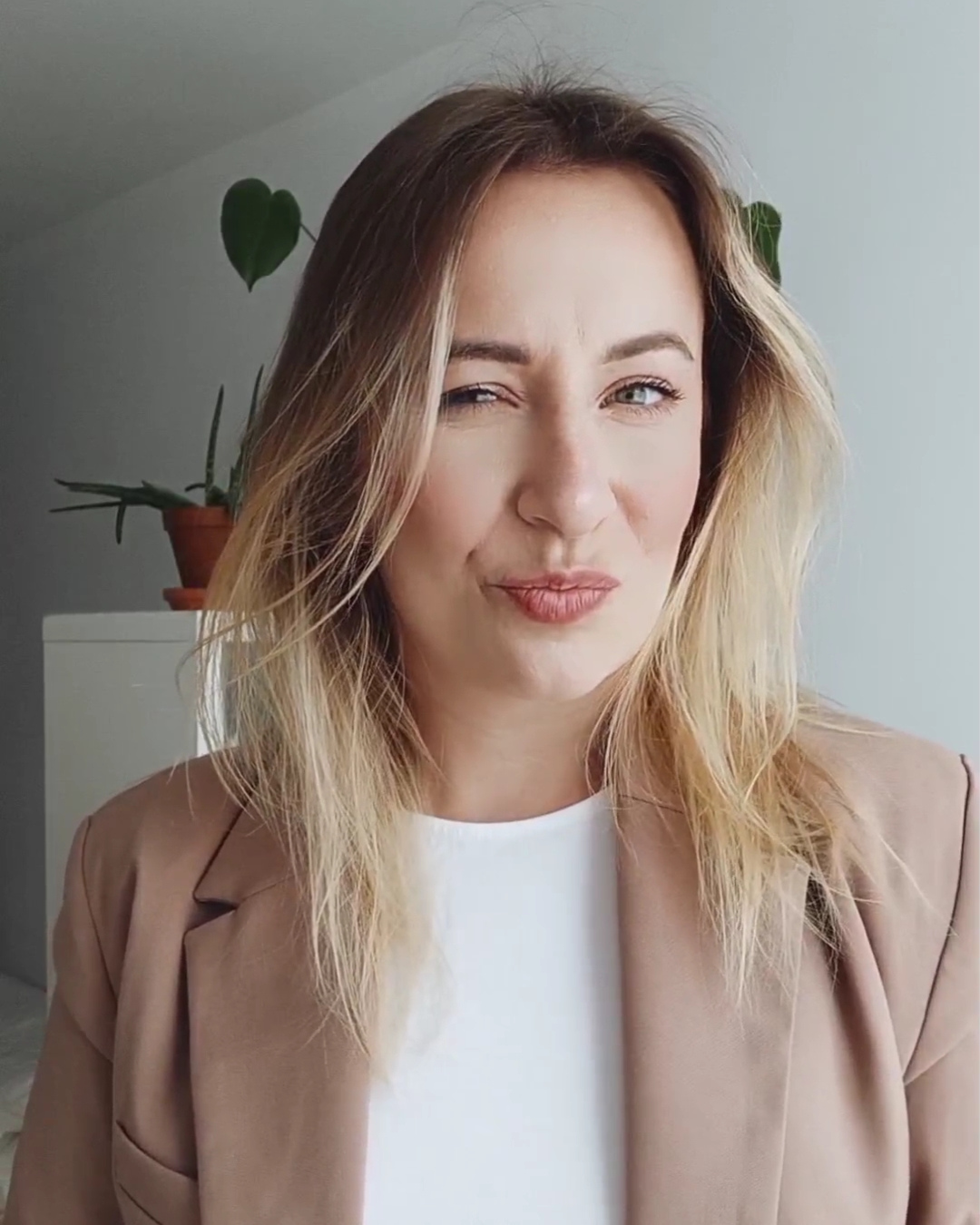
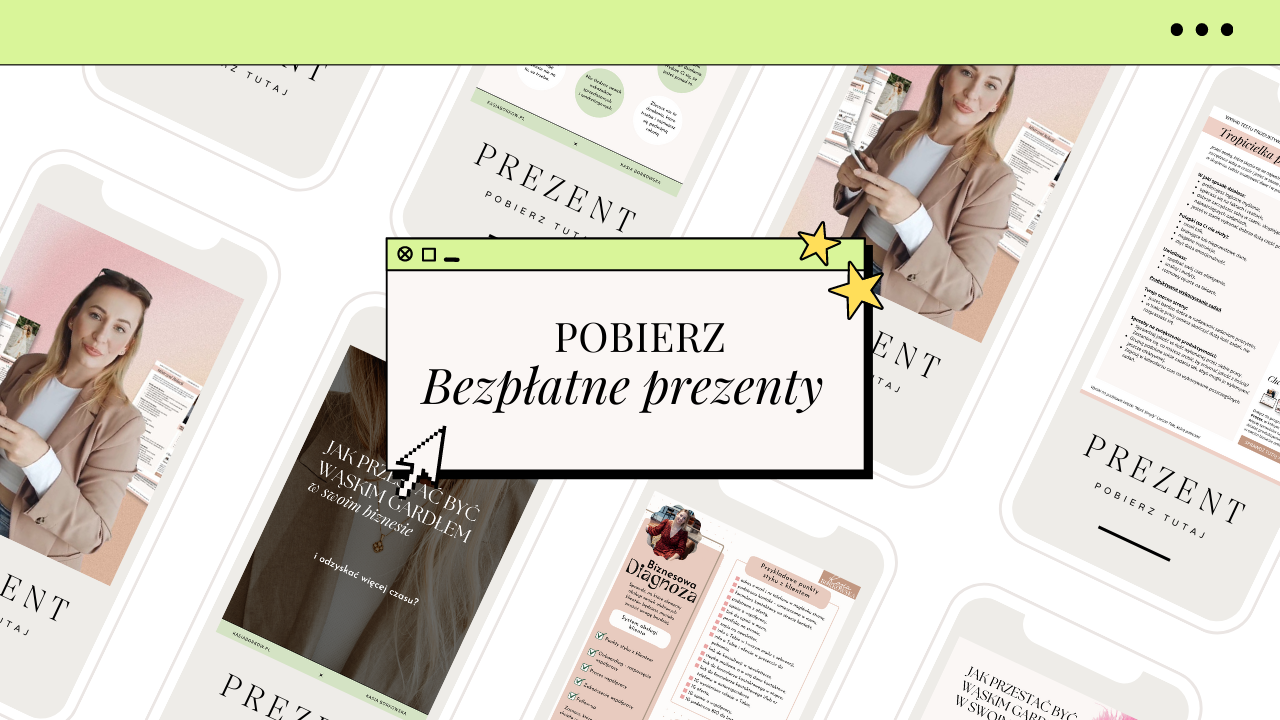
Super wpisy, dzięki wielkie. Ale poszukuję jeszcze informacji, jak ustawić automatyzację pod formularz zapisu pop up. Bo nie mogę tego za nic ogarnąć 🙁
Hej Magda,
Dodajesz osoby zapisane przez pop-up do osobnej grupy np. grupa pop-up i na tą grupę robisz automatyzację ze startem, gdy ktoś dołączy do grupy pop-up 🙂
Cześć, czy na MailerLite można wgrać swój własny szablon przygotowany wcześniej?
Z góry dziękuję za odpowiedź!
Hej, Ania istnieje możliwość edycji maila w html (to w wersji płatnej), ale MailerLite ma swój edytor drag and drop więc możesz po prostu w nim zrobić sobie szablon maila i za każdym razem go używać.
Cześć Kasiu, właśnie trafiłam na Twojego bloga! Świetne wskazówki! Mam pytanie odnośnie warunków w automatycznej sekwencji. Ktoś przechodzi całą sekwencję i dostaje maila, w którym może zapisać się na listę osób zainteresowanych (a więc automatycznie przejdzie do innej grupy). I teraz chcę ustawić inną komunikację do tych osób, które się zapiszą i do tych, które tego nie zrobiły. Jak powinien wyglądać ten warunek? Kliknięcie w konkretny link? Należność do grupy? Czy może jeszcze coś innego? Będę Ci ogromnie wdzięczna za pomoc, utknęłam w martwym punkcie…. Dziękuję!
Cześć Kasiu,
Bardzo wartościowy wpis. Dzięki za niego. Od jakiegoś czasu korzystam z mailerlite ale nie wszystkie opcje znałem.
Twoje strona jest też świetną wizytówką, która mówi że musisz być bardzo dobra w tym co robisz 🙂
Życzę wszystkiego dobrego 🙂
Dziękuję, bardzo mi miło 🙂 Pozdrawiam
Cześć,
dzięki za wpis, kilku rzeczy nie wiedziałem. Pytanie mam, to tłumaczenie pulpitu to za sprawą jakiegoś dodatku do przeglądarki, bo polskiej wersji MailerLite nie ma?
Hej, ten wpis ma już ponad 2 lata (nowy zaktualizowany wpis się tworzy) i wtedy polska wersja językowa była dostępna 😉 Teraz już jej niestety nie ma.
Bardzo przydatny wpis:) Dziękuję:)
Bardzo dziękuję i pozdrawiam!
Kasiu, dzięki za tak obszerny opis. Próbowałam połączyć swoje konto na fb z mailaerlite, ale pojawia mi się okienko ponownego logowani do mailerlite, tylko że pojawia mi się błąd logowania… Tymczasem cały czas jestem zalogowana w mailerlite w innym oknie… Nie wiem, gdzie pojawia się błąd.
Mam jednak pytanie dotyczące komentarzy na witrynie internetowej w mailerlite. Założyłam stronę na mailerlite (link w polu mojego komentarza), ale nie widzę tam opcji komentarzy. Wiesz może, jak je dodać?
Serdecznie dziekuję za tyle przydatnych podpowiedzi!!! Bardzo mi pomogłaś w zaoszczędzeniu czasu na dochodzenie do wszystkiego samej:)
Dziękuję bardzo 🙂
A mówili że nikt swojej wiedzy nie oddaje za darmo.. hmm.. super materiał! Bardzo dziękuję za samo mięso, któe mogłem już wdrożyć w swoim serwisie! Dzięki wielkie.